IOTransfer: Administrer enkelt din iOS-enhet i Windows
Dette er en sponset artikkel og ble gjort mulig av IOTransfer. Selve innhold og meninger er det eneste syn på forfatteren som opprettholder redaksjonell uavhengighet, selv når et innlegg er sponset.
Hvis du er misfornøyd på tilgangsnivået, må du ha filene dine på din iOS-enhet, og bli med i klubben. Mange Apple-fans elsker kjæresten, men loathe økosystemet. En av de beste måtene ut av økosystemet er å unngå iTunes i det hele tatt, og gå til en tredjeparts iPhone-overføringsprogramvare som IOTransfer 2. Dette er ikke bare filoverføring, men som du vil oppdage, så hang på hatten din, da det er mye å komme igjennom.
En med alt
Når du har programvaren og installerer den, spør du deg selv om å koble til iOS-enheten din.

Når du er koblet til en lynledning, blir telefonen eller nettbrettet skannet av programvaren for å katalogisere innholdet for overføring. Selvfølgelig, hvis telefonen din er rammet med filer, kan dette ta litt tid, så gjør deg selv en te og bli komfortabel.

Når det er gjort, vises hjemmesiden din med fire svingknapper for bilder, musikk, videoer og kontakter. Etter at telefonen er skannet, lyser alle disse knappene, og du kan gjøre den enkleste og raskeste overføringen, som er en blokkskopiering / overføring av alt. Du gjør dette ved å bytte knappene for hver av kategoriene og trykke på Overfør til PC-knappen.

Selvfølgelig, hvis du bare vil overføre en kategori, si Bilder, og skift av alle de andre og trykk på Overfør-knappen. Enkel.
Avanserte funksjoner
Nytt med versjon 2 er noen ekstra avanserte funksjoner over toppen av grensesnittet via faner. Så sammen med den velkjente Administrer-fanen har du også to nye faner: Rengjør og Videoer.
Behandle er akkurat hva du forventer, alle filene dine er ordnet i seksjoner ned til venstre for bilder, musikk, videoer, iBooks, podcaster, stemmememoer og apper. Ved hjelp av denne delen kan du finjustere import / eksport av filene dine i alle disse kategoriene ved å velge individuelle filer. Bare klikk avkrysningsruten ved siden av filene du vil overføre, og klikk på Eksporter. Dette gjelder for alle seksjoner, bortsett fra Apps.

På grunn av begrensninger i de nyeste versjonene av iOS fra rundt versjon 9 i iOS, har muligheten til å eksportere Apps blitt deaktivert, så på fanen Apps går eksportknappen bort. Dette er synd, for det ville være fint å installere og avinstallere programmer som vil, men det er ikke feilen i denne programvaren, da ingen kan gjøre dette nå siden endringene.
Den neste kategorien er ren-delen, og dette hjelper deg med å fjerne et antall ubrukte filtyper som kan kaste systemet ditt ved å bruke opp plass. I vårt tilfelle var det over 3400 filer på totalt 167 MB, noe som er ganske mye. Det kan frigjøre nok plass til en app!

Prosedyren er enkel: Trykk bare på knappen, og det vil rense alle filene. For finjustering er det en detaljknapp som lar deg bytte de forskjellige filtypene. Hvis du vet at noen deler av "rotet" egentlig er nyttige for deg, så kan du beholde dem og zap resten.
Konklusjon
Det er enkelt å anbefale dette produktet. IOTransfer 2 er en god solid iPhoneoverføringsprogramvare for iOS-brukere, enkel å betjene og forstå og ikke veldig dyr heller. Grensesnittet er rent og lyst, operasjonen er enkel, og innenfor begrensningene for overføringshastighet er det raskt.
Mens du vurderer ditt kjøp, sjekk ut denne giveawayen som IOTransfer gjør nå. Se også prøveversjonen som gir deg tjue filer om dagen i syv dager, lett nok tid til å sjekke om produktet passer for deg.
Takk for at du leser, og hvis du har kommentarer eller spørsmål, vennligst la dem være i kommentarfeltet nedenfor.
IOTransfer 2



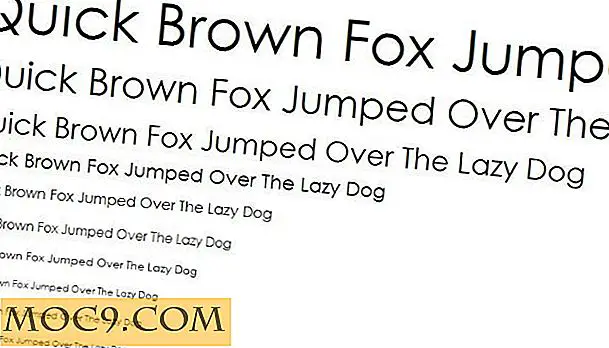



![NordVPN: 2 års VPN-abonnement [MTE-tilbud]](http://moc9.com/img/mtedeals-022116-nordvpn-subscription.jpg)